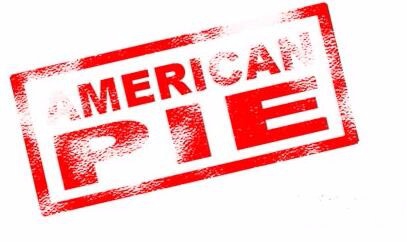1、我们首先看一下这张海报中的油印字。
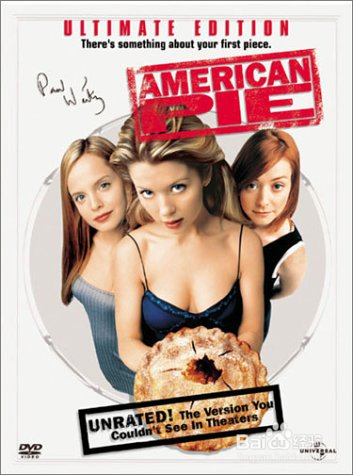
2、我们新建一张空白文档,然后做出这个标来,如图
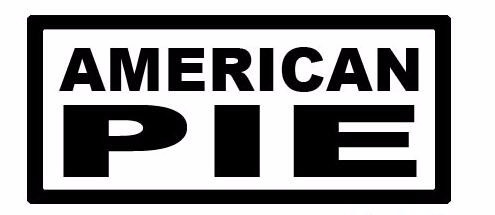
3、然后新建立一个图层,执行滤镜--云彩--分层云彩操作,得到的效果如图

4、然后进行滤镜--素描--碳笔工具,作出粗岩的质感,参数由于开的纸和分辨率不同,自行控制。
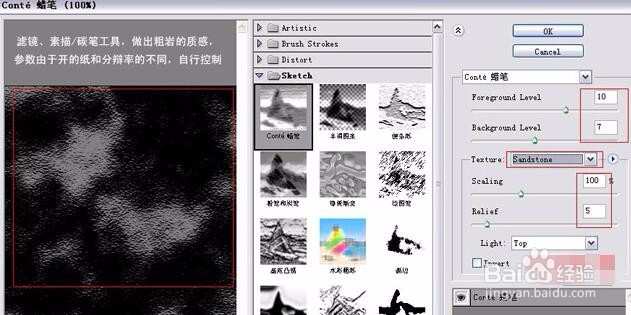
5、按住alt键单击雾层和字层的中间。让字层成为云雾层的遮照。
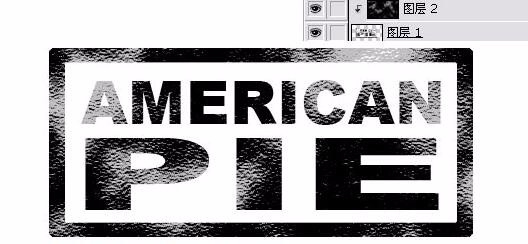
6、对云雾层做个ctrl+l的色阶处理。加深黑白两层的关系。
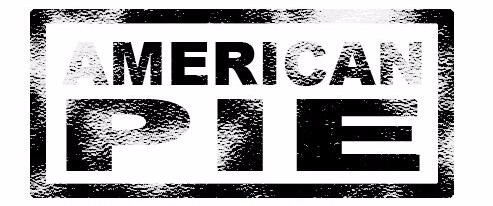
7、其实效果差不多出来了,然后需要的话,给他调个色。做点旋转什么的,我觉的这种效果做起来很简单,可能中间不是每步都配了图。